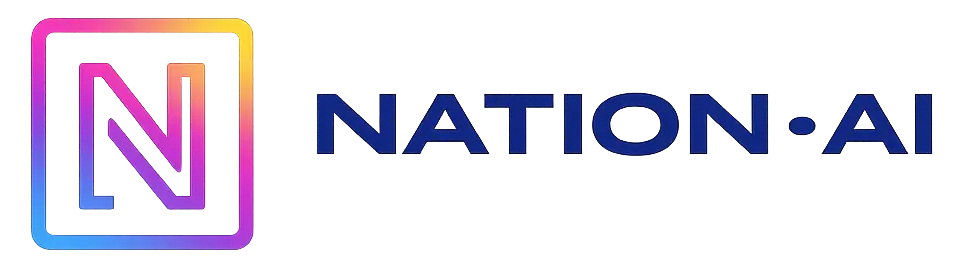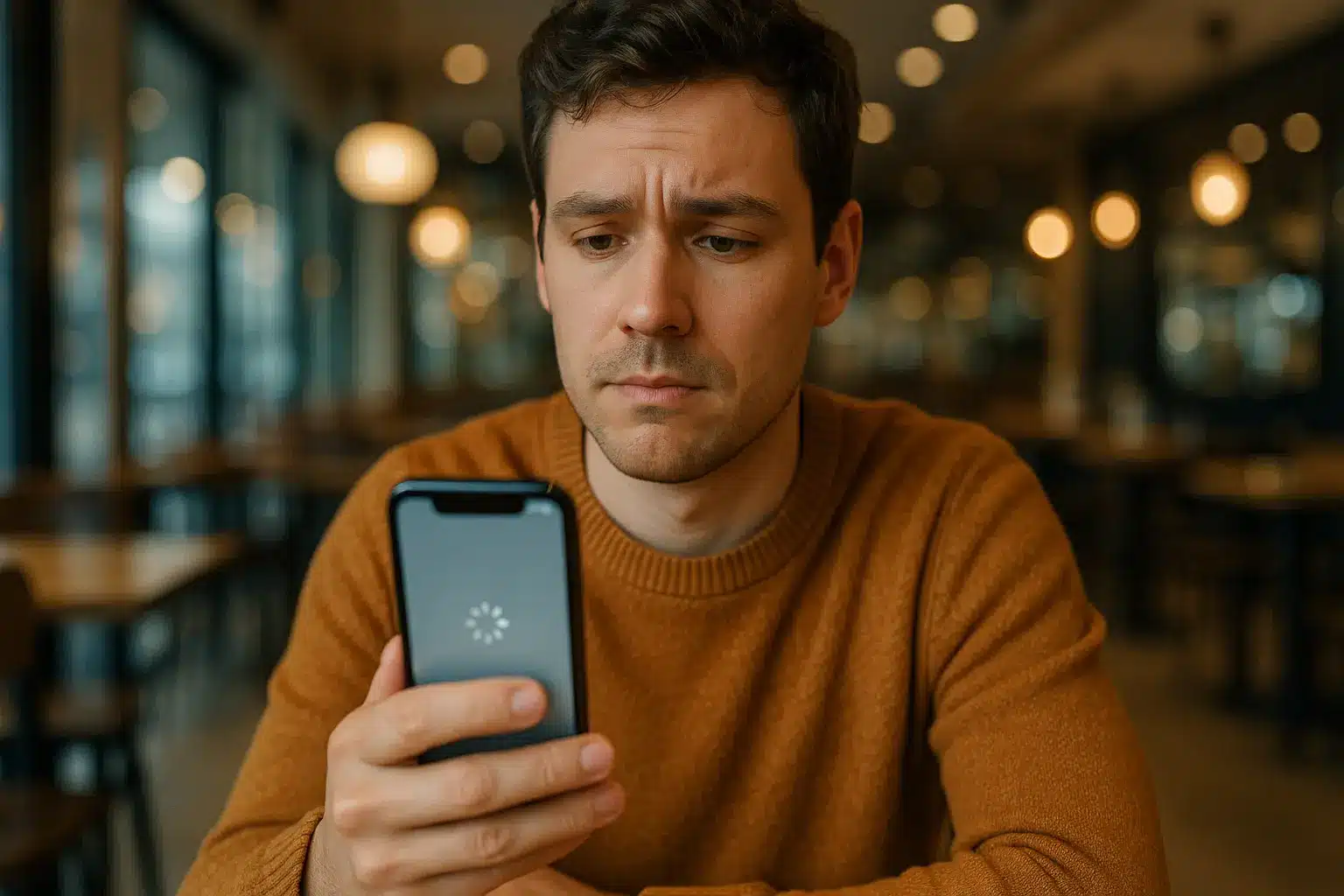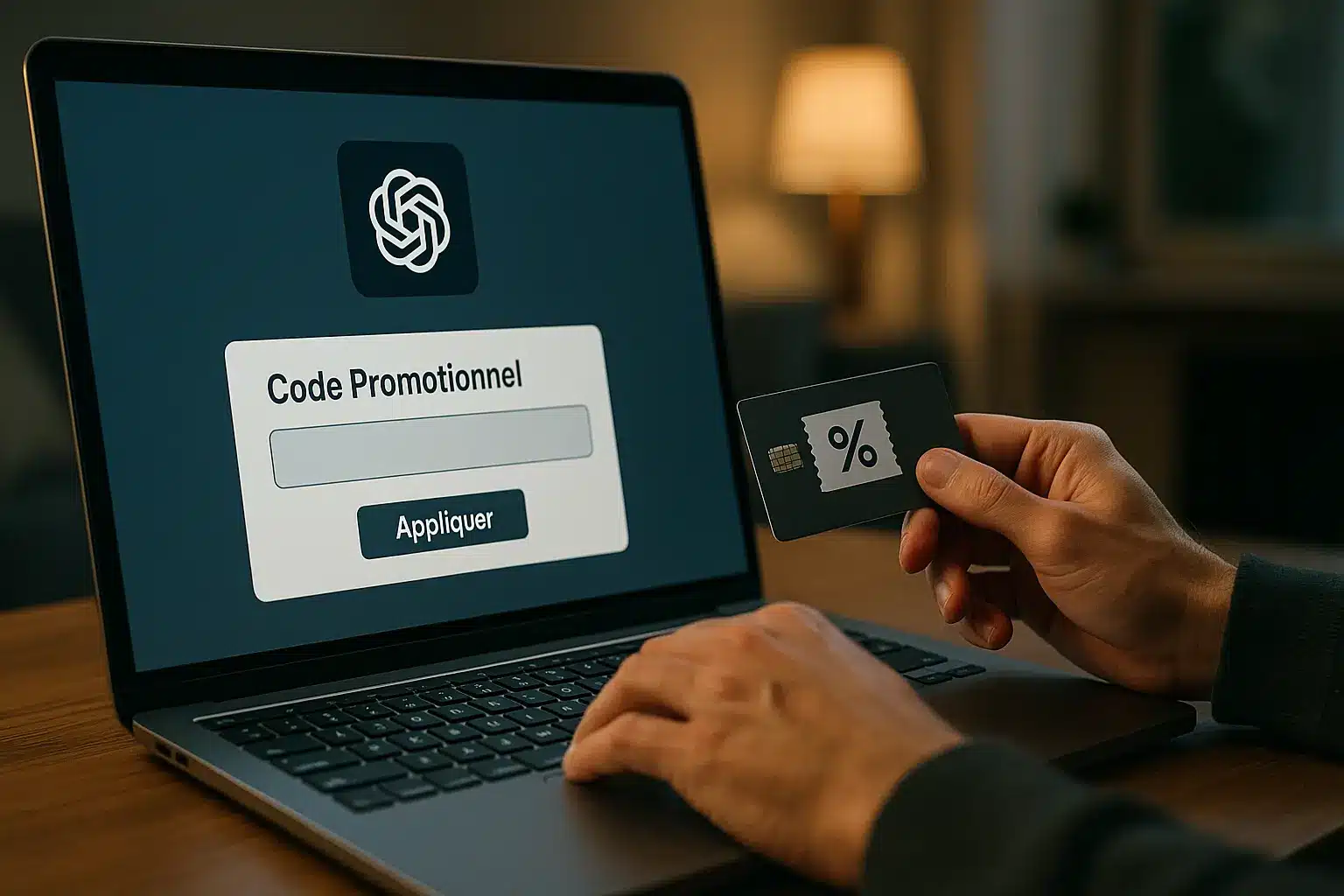Cerchi di chiedere a ChatGPT la ricetta della quiche lorraine mentre sei in giro, ma poi… l’applicazione si blocca, il browser visualizza una schermata vuota e tu sei furioso. Perché ChatGPT non funziona sul mio dannato telefono? È una cospirazione degli smartphone per costringerti a pensare? Tra bug di connessione, aggiornamenti dimenticati e cache corrotta, le cause possono essere molteplici, ma le più comuni sono rimedi semplici. Segui la nostra guida per riparare tutto senza impazzire – ti assicuro che anche tua nonna potrebbe farlo senza aver mai visto una tastiera.
Perché la tua storia d’amore con ChatGPT su mobile si sta inasprendo
Eri in giro e all’improvviso il tuo cervello ha avuto un’idea brillante (o semplicemente ti serviva la ricetta della Quiche Lorraine). Hai tirato fuori il telefono, hai aperto ChatGPT… e… inizia il dramma. Schermata vuota, messaggio di errore o “Servizio non disponibile”. . Il tuo telefono, solitamente docile, diventa una sfinge capricciosa. Tradimento.
Frustrante, vero? Ma non è la fine del mondo digitale. Nel 99% dei casi, la soluzione si trova in pochi semplici passi, come convincere un gatto a scendere dal frigorifero (ci siamo passati tutti). “Perché ChatGPT non funziona sul mio telefono? È una cospirazione degli smartphone per costringerci a pensare da soli? Una rivoluzione silenziosa delle macchine? No, solo bug risolvibili.
Analizzeremo da vicino le cause più comuni: una connessione incostante, un browser recalcitrante, una cache corrotta o un guasto da parte di OpenAI. E proporremo alcune soluzioni pratiche, come ad esempio svuotare il cestino delle schede di WhatsApp. Fai un bel respiro, stiamo per salvare la tua storia d’amore digitale. E se non funziona? Prova con un libro vero per la ricetta della quiche… ma con ChatGPT è più pratico.
I soliti sospetti: un’indagine sui guasti più comuni
La tua connessione internet ti sta facendo uno scherzo?
ChatGPT è un ospite esigente: senza dati stabili, rimane affamato. Se la connessione Wi-Fi è lenta, passa ai dati mobili o avvicinati al box: il segnale gradisce la vicinanza. Riavvia il router: il 90% dei problemi scompare come per magia. Fai un test con un altro dispositivo: se tutti sono fuori uso, la connessione è il sospetto n. 1. Hai bisogno di una diagnosi ultra-semplice? Chiedi a un amico di fare un test sul suo telefono. Risultato: se per lui funziona, il colpevole è la tua rete.
Il guasto (che non è colpa tua)
Quando Twitter impazzisce, potrebbe trattarsi di un’interruzione di OpenAI. Vai su status.openai.com: se la tabella diventa rossa, dovrai avere pazienza, proprio come in caso di blackout. Anche se l’uptime ufficiale è del 99,96%, ogni tanto si verificano dei bug, come errori Cloudflare 504 o funzioni bloccate. Nell’ottobre del 2025, un’interruzione di AWS ha colpito persino ChatGPT, ricordandoci che nessun gigante è infallibile. La soluzione? Rileggi 1984 mentre aspetti che le cose tornino alla normalità… o gioca a Snake sul tuo vecchio Nokia.
Il tuo telefono o il tuo browser si sono bloccati nel 2015?
iOS 11 o Android 6.0? È come un cervello in modalità nostalgia. Controlla gli aggiornamenti (App Store/Google Play Store). OpenAI richiede iOS 12 o Android 7.0 Nougat, con 100MB liberi e possibilmente 4GB di RAM. Un telefono del 2018? Ha fatto il suo tempo. Se il bug persiste, cancella la cache del browser – un po’ come svuotare un cassetto di calzini. Per i maniaci: anche un’applicazione obsoleta potrebbe essere la causa. Reinstallala e, se non funziona, riavvia il telefono. Dopo tutto, anche i robot hanno bisogno di una pausa caffè.
Applicazione vs. browser: l’abbinamento di problemi specifici
Quando l’applicazione ufficiale ChatGPT crea problemi
Immagina di provare a chiedere a ChatGPT come spiegare la relatività a un gatto e poi… l’applicazione si blocca. Ma non farti prendere dal panico! Il colpevole numero uno? La cache delle applicazioni Questa memoria tampone è come un’unità di archiviazione disordinata.
Per gli utenti Android: vai su Impostazioni > Applicazioni > ChatGPT > Memoria > Cancella cache. Per gli utenti iPhone, la soluzione è più radicale: disinstallare e reinstallare l’applicazione. Si tratta di un “reset” in stile smartphone, un metodo vecchio come i dinosauri ma che funziona ancora.
Cosa succede se ti imbatti nel misterioso errore “Failed to reach Apple’s App Attest server”? Non c’è niente da chiamare un esorcista. Questo controllo di sicurezza tra il tuo iPhone e Apple sembra una stretta di mano fallita. Reinstalla l’app, riavvia il telefono e, se il problema persiste, controlla che la tua versione di iOS non sia più vintage di uno dei dischi in vinile dei tuoi genitori.
Se utilizzi ChatGPT nel tuo browser mobile (Chrome, Safari…)
Accedere a ChatGPT tramite browser è come ordinare una pizza online: pratico, ma a volte complicato. Il problema principale? La cache e i cookie recalcitranti. Immagina una scrivania ricoperta di post-it inutili: non riesci a trovare la penna quando ti serve.
Per Chrome: Impostazioni > Privacy > Cancella dati > Cookie e cache. Per Safari: Impostazioni > Safari > Cancella cronologia e cookie. E se ancora non funziona? Prova con un altro browser, come passare dalla tua vecchia bici a uno scooter elettrico.
| Problema | Soluzione tramite l’applicazione | Soluzione tramite il browser |
|---|---|---|
| Corruzione dei dati | Svuota la cache dell’app (o reinstallala) | Svuota la cache e i cookie del browser |
| Lentezza / Blocco | Riavvia l’applicazione, controlla gli aggiornamenti | Chiudi altre schede, cancella la cache, prova con un altro browser |
| Errore di autenticazione | Reinstallare l’applicazione (corregge “App Attest”), riconnettersi | Cancella i cookie, riconnettiti |
| Versione obsoleta | Aggiorna l’app tramite App/Play Store | Aggiorna il browser tramite App/Play Store |
E se non funziona nulla? Controlla lo stato dei server OpenAI. A volte
La guida del detective: quando il problema è più sottile
Decodifica dei messaggi di errore dell’intelligenza artificiale
ChatGPT è un amico scontroso: quando le cose vanno male, invia messaggi di errore simili a sciarade. Questi codici sono indizi per risolvere l’enigma. Ad esempio, l’errore 1020 “Accesso negato” si verifica spesso quando un sistema di sicurezza (come Cloudflare) blocca una connessione ritenuta sospetta. Sembra un buttafuori di un nightclub troppo sospettoso.
- Errore 1020 “Accesso negato”: non sei necessariamente tu. La tua rete o una VPN potrebbero essere prese di mira. È come se il servizio dicesse: “Non sembri pulito, mi dispiace!”.
- Errore 429 “Troppe richieste”: l’intelligenza artificiale ti chiede gentilmente di rallentare. È il tipo di messaggio che un cameriere in cucina invia a un cliente che ha fretta: “Stai andando troppo veloce, torna tra 5 minuti!”.
Anche i robot hanno le loro stranezze. Prendi nota del codice di errore e controlla lo stato dei server OpenAI. Il problema potrebbe essere il loro!
Il caso del VPN capriccioso o della delega
Una VPN è un travestimento digitale. È utile per Netflix US, ma ChatGPT la individua spesso. Gli indirizzi IP condivisi da centinaia di utenti sono spesso inseriti nella lista nera, proprio come i numeri di carta di credito violati.
La soluzione? Rimuovi il tuo “travestimento”. Se ChatGPT risponde di nuovo, il colpevole è stato trovato. Se il blocco persiste, prova un altro server (evita i server sovraccarichi) o passa alla rete mobile. Per capire questo gioco del gatto e del topo, scopri come funziona l’intelligenza artificiale conversazionale.
Se insisti con la tua VPN, preparati a giocare a nascondino. Gli indirizzi IP residenziali (quelli di casa) spesso riescono a passare meglio degli IP dei server. Ma questa è un’altra storia…
Il tutorial definitivo: il tuo piano d’azione per rilanciare ChatGPT
Lista di controllo in 6 fasi per la risoluzione dei problemi
- Riflesso n. 1: controlla lo stato dei server OpenAI. Se non funzionano (è raro ma possibile), non c’è bisogno di stressarsi: vai piuttosto a prendere un caffè. Il sito ufficiale è tuo amico.
- Il test di base: il tuo telefono prende internet? Apri un sito a caso. Se YouTube si carica ma ChatGPT no, il problema non è la tua connessione… è quasi lì.
- La cura per il ringiovanimento: concentrati sugli aggiornamenti. Nell’App Store/Play Store, controlla che ChatGPT e il tuo browser (Chrome/Safari) siano aggiornati. Un solo clic per aggiornare = 90% dei bug evitati.
- La grande pulizia: svuotare la cache? Non c’è bisogno di farsi prendere dal panico. Su Android, vai su Impostazioni > Applicazioni > ChatGPT > Archiviazione > Cancella cache. Su iOS, disinstalla/reinstalla l’app. È un’operazione rapida e radicale.
- L’altro campo: se l’app fa cilecca, prova con il browser. Al contrario, se il browser si blocca, riprova con l’app. . A volte il problema è semplicemente capriccioso.
- Il grande riavvio: la soluzione magica. Spegni il telefono, conta fino a 10 (sì, anche se ci vuole molto tempo), poi riaccendilo. L ‘80% dei problemi scompare.
Se non funziona nulla, respira. Probabilmente non è colpa tua… ma il problema potrebbe risiedere altrove.
3 controlli rapidi prima di farsi prendere dal panico
- La mia applicazione/browser è aggiornata? Una versione non aggiornata = un ChatGPT scontroso.
- Ho provato a cancellare la cache? A volte i dati marci fanno i loro comodi.
- Ho riavviato il telefono? La soluzione più banale… ma la più efficace.
Questi tre semplici passaggi risolvono l’80% dei problemi. Ora che tutto è stato sistemato, è il momento di imparare a formulare suggerimenti efficaci per domare finalmente l’intelligenza artificiale. Perché il vero problema potresti essere tu che non sai come chiedere, non ChatGPT, che è buggato. 😏
Conclusione: il tuo telefono (probabilmente) non è adatto alla rottamazione
Pensavi che il tuo smartphone fosse diventato un fermacarte tecnologico? Stai tranquillo, il colpevole non è il tuo dispositivo. I principali indiziati sono tre: una connessione internet capricciosa (succede anche ai migliori), un ingombro di dati (la sindrome del cassetto dei cavi USB) o un guasto all’OpenAI (solo un brutto momento).
Le soluzioni? Semplici. Non c’è bisogno di essere un esperto: anche il tuo gatto le seguirebbe. Ecco le tre principali:
- Controlla la connessione: riavvia il router o passa a una rete mobile se il Wi-Fi ronza.
- Svuota la cache: addio alle briciole digitali intrappolate, come pulire un cassetto della cucina.
- Controlla lo stato di OpenAI: per vedere se il problema è globale o se è solo un colpo di sfortuna.
Ed ecco fatto! Il tuo assistente AI è tornato. Chiedigli una ricetta per la quiche o una canzone da riprodurre su un telefono recalcitrante. Se non funziona nulla, merita di meglio che finire come una pressa tecnologica per la frutta. E se ancora non funziona? Forsesi merita una pausa caffè, come tutti gli altri.
Ecco fatto, la tua AI è tornata. Non c’è bisogno di buttare via il telefono: i colpevoli sono la connessione, la cache o un errore di OpenAI. Controlla la rete, cancella la cache e controlla status.openai.com. Ecco fatto. Ora chiedi la ricetta della quiche… o una poesia sulla tua tumultuosa storia d’amore con la tecnologia.
DOMANDE FREQUENTI
Perché ChatGPT si rifiuta di funzionare con il mio smartphone?
ChatGPT è in genere un buon compagno, ma a volte entra in modalità “sono imbronciato”. Ciò potrebbe essere dovuto a una connessione internet incostante (il tuo Wi-Fi sta giocando a nascondino con i dati?), a un’app obsoleta (il tuo telefono è fermo al 2015?) o addirittura a un’interruzione generale dei server OpenAI (come un giorno di riposo per i robot). Prima di gettare il telefono nel cestino, controlla questi semplici punti: il Wi-Fi funziona correttamente per gli altri siti? L’applicazione è aggiornata? E se tutto questo non funziona, forse i server OpenAI stanno facendo un pisolino su status.openai.com…
Perché il mio telefono blocca l’accesso a ChatGPT?
Immagina che il tuo telefono sia un padrone di casa a una festa e che ChatGPT sia un ospite VIP. A volte il portiere (la tua connessione o il tuo browser) non riconosce più l’invito. Questo può accadere se la tua connessione è affidabile come un ombrello bucato, se il tuo browser (o l’applicazione) è aggiornato come un flip phone o se stai utilizzando una rete un po’ troppo protettiva (come una VPN che ti fa sembrare di essere in vacanza a Bali). E a volte si tratta semplicemente di un bug dell’applicazione, che può essere risolto giocando con le impostazioni (“Svuota cache” o “Reinstalla app” sono i tuoi amici).
Perché i link di ChatGPT mi portano nel vuoto dello spazio?
Quando un link di ChatGPT ti manda a una schermata vuota o a un messaggio di errore, spesso si tratta di un problema di cache, quei file temporanei che ingombrano il tuo browser come una soffitta piena di vecchie cianfrusaglie. Immagina che il tuo browser abbia una memoria simile a quella di un pesce rosso: dimentica come visualizzare correttamente la pagina. La soluzione? Una bella pulizia: svuota la cache e i cookie (si tratta di una pulizia di primavera digitale). Se non funziona, prova a utilizzare un altro browser, come se il solito bar fosse chiuso.
Qual è l’applicazione ufficiale di ChatGPT per Android?
Attenzione al lupo travestito da pecora! L’applicazione ufficiale ChatGPT per Android proviene direttamente dal Google Play Store, come un pacco consegnato da Google stesso. Tutto il resto è contrabbando. Se l’hai trovata altrove, fai attenzione: spesso le app di terze parti sono impostori che fingono di essere autentici. E se l’app ufficiale fa i capricci, un “Svuota cache” o una vigorosa reinstallazione (come quando si colpisce una macchina del caffè che si rifiuta di consegnare) possono fare miracoli. E se non riesci a trovarla, ecco il link magico: Google Play Store.
Perché ChatGPT non funziona sui miei dati mobili?
È il mistero delle montagne russe: ChatGPT funziona in Wi-Fi ma non più in 4G/5G? Ci sono diversi scenari possibili. O il tuo operatore telefonico ha deciso di fare il guastafeste (alcuni filtrano determinati servizi), oppure il tuo pacchetto è in modalità “risparmio” (come quando si riduce il gelato in estate). Innanzitutto controlla se altri siti importanti (YouTube, Netflix) sono accessibili sul tuo cellulare. In caso affermativo, il problema potrebbe risiedere in Cloudflare, la guardia di sicurezza di ChatGPT, che ha deciso che il tuo IP è sospetto. Disattivare temporaneamente il Wi-Fi per forzare l’accesso da cellulare o utilizzare un’altra rete può aiutarti a risolvere il problema.
Come posso utilizzare ChatGPT sul mio smartphone senza andare in tilt?
Ecco il piano machiavellico ma efficace:
- Opzione 1 – Il detective: vai su chat.openai.com da Chrome o Safari, come se stessi visitando un normale sito web.
- Opzione 2 – Il secchione alla moda: scarica l’app ufficiale dal Google Play Store (Android) o dall’App Store (iPhone). È come ordinare un pasto in un ristorante stellato Michelin piuttosto che in un camioncino di cibo scadente.
- Opzione 3 – Il ribelle: se tutto il resto fallisce, attiva una VPN (come NordVPN) per aggirare i blocchi geografici, ma attenzione: alcune sono affidabili come un ombrello di carta.
E non dimenticare il mantra: connessione stabile, app aggiornate e un “riavvio magico” in caso di crisi esistenziale del tuo telefono.
È rischioso avere ChatGPT sul mio telefono?
A meno che tu non condivida i tuoi segreti più intimi con ChatGPT (le tue password, i tuoi conti bancari svizzeri, ecc.), è rischioso quanto guardare un film su Netflix. Ma fai attenzione: se usi un’app non ufficiale, potresti scaricare un cavallo di Troia che ti invia pubblicità di corsi di Zumba alle 3 del mattino. E se usi ChatGPT per scrivere i tuoi messaggi su Tinder… il rischio è che il tuo profilo attragga robot piuttosto che esseri umani.
Perché il mio iPhone si rifiuta di aprire le porte di ChatGPT?
Il tuo iPhone non sarà un ribelle, ma ha le sue stranezze. Se l’app ChatGPT si blocca, spesso è a causa di un bug di autenticazione (il famoso “Failed to reach Apple’s App Attest server”), un po’ come quando la tua tessera della metropolitana si rifiuta di riconoscere il lettore. Per risolvere il problema, prova a disinstallare/reinstallare l’app (l’equivalente di un “riavvio” del tuo rapporto con l’app), oppure controlla che il tuo iOS sia aggiornato (perché iOS 13 è il paleolitico della tecnologia). E se proprio non funziona nulla, il piano B: usa Safari.
Come posso parlare con ChatGPT direttamente su un telefono Android senza impazzire?
Ecco le istruzioni in tre fasi:
- Download: vai sul Play Store, cerca “ChatGPT” (senza le virgolette) e installa l’app ufficiale. È un po’ come cercare un amico su Facebook, ma più utile.
- Il login: accedi con il tuo account OpenAI (se non ne hai uno, crealo: è gratuito, come un bicchiere d’acqua al bar).
- Soluzione rapida: se l’app fa i capricci, prova a svuotare la cache (in Impostazioni > Applicazioni > ChatGPT > Memoria). Se ancora non funziona, disinstalla, reinstalla, riavvia… e se hai provato tutto questo e ancora non funziona, forse è un segno: rileggi questa guida, potresti aver saltato un passaggio.